
Operativsystem kostar. Du kan dock alltid välja ett gratisprogram som Linux. Saken är den att du måste ta itu med vissa problem. En av dem är Spotify för Linux.
Det är inte som Spotify, Spotify för Linux är en omöjlig sak. För det är inte bara att navigeringen av Spotify installation på just detta operativsystem. Det är mycket annorlunda. Så, om du är en lojal Spotify användare, kanske du har andra tankar om att använda just denna musikströmning på Linux.
Låt dig inte skrämmas med Spotify för Linux. Den här artikeln kommer att visa dig hur du kan få de två applikationerna att fungera tillsammans i harmoni.
Innehållsguide Del 1. Vad är Linux?Del 2. Hur man får Spotify för LinuxDel 3. Ladda ner Spotify Musik för att synkronisera den till LinuxDel 4. Slutsats
Innan du försöker få Spotify för Linux, lär känna det senare först. För ungefär tjugofem år sedan, gratis och öppen källkod som heter Linux kom in på scenen.
Det slog ner alla murar som tidigare hade satts på plats av proprietära mjukvarujättar som Microsoft för att behålla kontrollen över utvecklingen och distributionen av datorprogram. Det var ett gratis alternativ till det proprietära operativsystemet Windows.
Utvecklare och användare måste arbeta i en relativt sluten mjukvarumiljö som sätter vissa begränsningar för vad som kan göras. Om du hade handlat med Windows Update eller Microsoft DRM funktioner, då vet du exakt vad det betyder. Därför kom Linux in som ett bra alternativ.
Den har en helt öppen källkodskärna, den centrala delen av operativsystemet som länkar din hårdvara med applikationer. Den kan med andra ord användas fritt. Du behöver bara ladda ner det och omedelbart har du ett operativsystem.
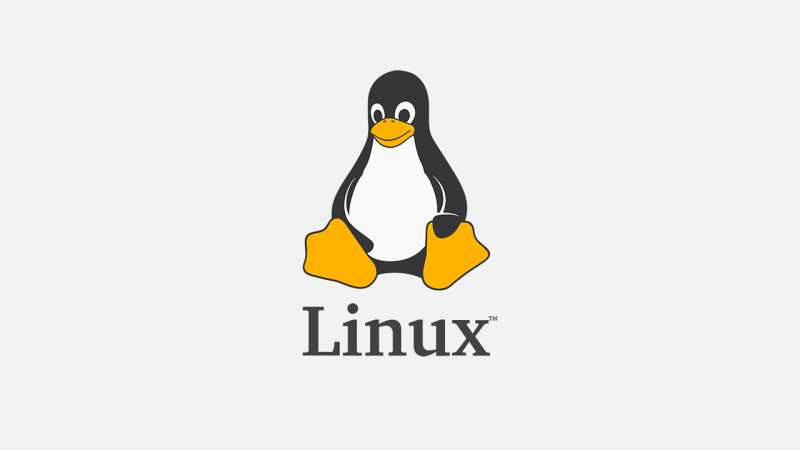
Tyvärr stöds inte Linux av Spotify. Tack till några ingenjörer som har arbetat hårt för att få Linux att fungera med Spotify, det finns sätt för både Linux och Spotify att arbeta tillsammans.
Hur de fungerar tillsammans kan dock skilja sig mycket från sättet Spotify fungerar med Microsoft och Mac. Ändå kan de arbeta tillsammans. Det finns två sätt att få Spotify för Linux.
Att använda en flatpack är ett av de enkla sätten att installera Spotify på Linux. Stegen nedan visar hur du gör det.
Öppna en terminal. Det finns två olika sätt att installera platta paket. Den första är med användningen av bara terminalen. Det kan vara lite tråkigt. Om du inte vill göra det med bara terminalen, fortsätt till nästa steg nedan.
Gnomes programvara är som en mjukvarubutik. Den stöder flatpak-apparna genom att använda din paketläsare, som är paketverktyget i Linux-distribution för att hitta program. Skriv in gnome-programvara på den första raden i din terminal. Det är viktigt att du skriver in gnome-programvara så att du kan söka efter den.
Öppna en webbläsare. Gå till Flathub. org. Detta är den nya mjukvarubutiken för flatpaks. Klicka bara på Applikationer i toppmenyn. Gör sedan Ctrl F och skriv in Spotify. Du kommer att se massor av appar. Välja Spotify från de många appar som du ser på skärmen. Det kommer att starta nedladdningen.
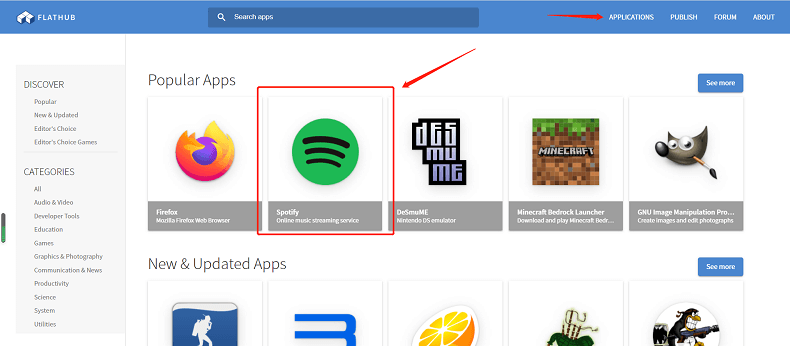
Klicka på den öppna fliken. Du kommer att tas till din nedladdningsmapp. Där kan du göra ett högerklick på Flatpak-ikonen och välja Öppna med mjukvaruinstallation från rullgardinsmenyn. Så fort du klickar på det, Spotify kommer att öppnas direkt på gnome programvara.
Som tidigare nämnt behöver du inte använda gnome-mjukvaran för att installera flatpack. Stegen nedan visar hur du gör det.
Gå till ditt tangentbord och tryck på följande tangenter. Ctrl + Alt + T. När du har gjort det kommer en terminal att dyka upp på din skärm.
Skriv in cd:n ~/Downloads. Fortsätt sedan att skriva in ls flatpakref på raden nedan.
Fortsätt att skriva in fler skript på raden nedan. Skriv in flatpak install com.spotify *.flatpakref. Observera att du kan använda ett jokertecken för att göra det enklare.
Om du inte vill ta itu med att skriva in skript på terminalen, är det bättre att använda DumpMedia Spotify Music Converter till ladda ner musik. På så sätt kan du synkronisera den till Linux utan att behöva skriva in några skript på terminalen. Du är också fri att överföra Spotify låtar till andra enheter eller spelare.
I själva verket kan du klara dig utan terminalen för att få Spotify för Linux om du väljer att använda DumpMedia Spotify Music Converter. Stegen nedan visar hur du använder den.
De detaljerade stegen nedan ger dig en djupgående titt på hur du kan använda DumpMedia Spotify Music Converter att få Spotify på Linux.
Klicka på detta länk att ladda ner DumpMedia Spotify Music Converter. Länken tar dig direkt till Spotify omvandlare.
Gratis nedladdning Gratis nedladdning
När du har laddat ner och installerat programmet, öppna det så att du kan lägga till Spotify sånger. Du kan göra det genom att klistra in länkarna till Spotify låtar på programmet. Du kan också dra låtarna från Spotify till DumpMedia Spotify Music Converter.

Gå vidare och konvertera din Spotify låtar så att du inte har svårt att överföra dem. Du kan välja MP3 format för enkel överföring. Välj den MP3 format från den långa listan med filformatalternativ. Klicka sedan på knappen Konvertera för att ladda ner låtar.

En gång din Spotify låtar har konverterats och laddats ner kan du enkelt överföra och synkronisera dem till Linux. Detta är ett idiotsäkert sätt att få Spotify arbetar på Linux.
Där har du det. Du kan gå och prova att få Spotify för Linux utan att behöva missa att lyssna på din Spotify låtar.
Om du vill få din Spotify Musik utan Spotify Premium på ett väldigt enkelt sätt, det är bättre att prova DumpMedia Spotify Music Converter. Den har ett gratis spår både för Mac och Windows användare och det kommer att överraska dig med den fantastiska DRM-borttagningsfunktionen. Klicka gärna på knappen Ladda ner.
